excel如何快速批量的提取唯一值
来源:网络收集 点击: 时间:2024-03-28【导读】:
在excel日常办公中,我们经常会遇到表格内的有许多的重复的数据,我们需要将这些重复的数据进行筛选,我们只需要其中的唯一一个值,如果我们一个一个进行提取唯一值的话,过程既繁琐又复杂,那么我们应该如何操作才能快速批量的实现提取唯一值呢?接下来我将用一个例子来为大家讲解如何操作。工具/原料moreexcel方法/步骤1/6分步阅读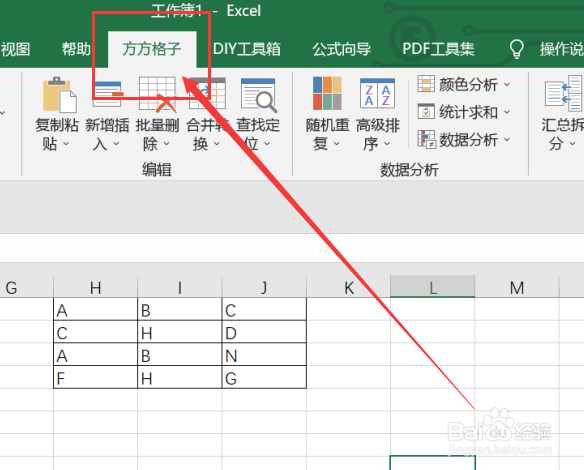 2/6
2/6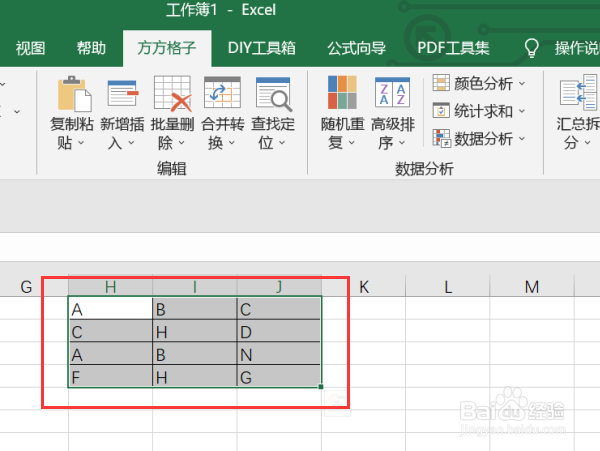 3/6
3/6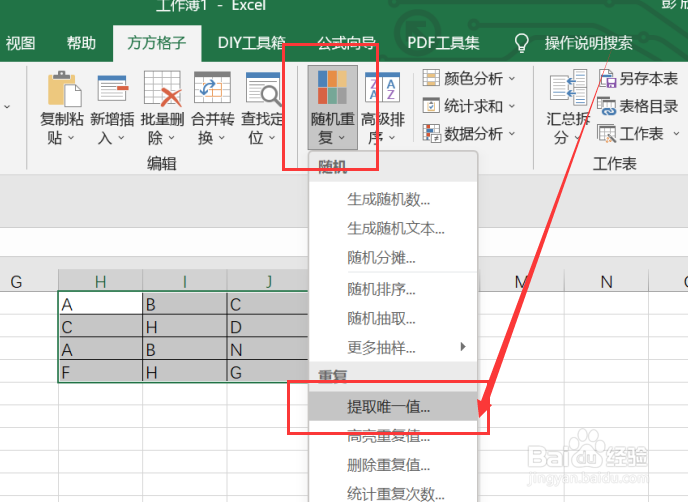 4/6
4/6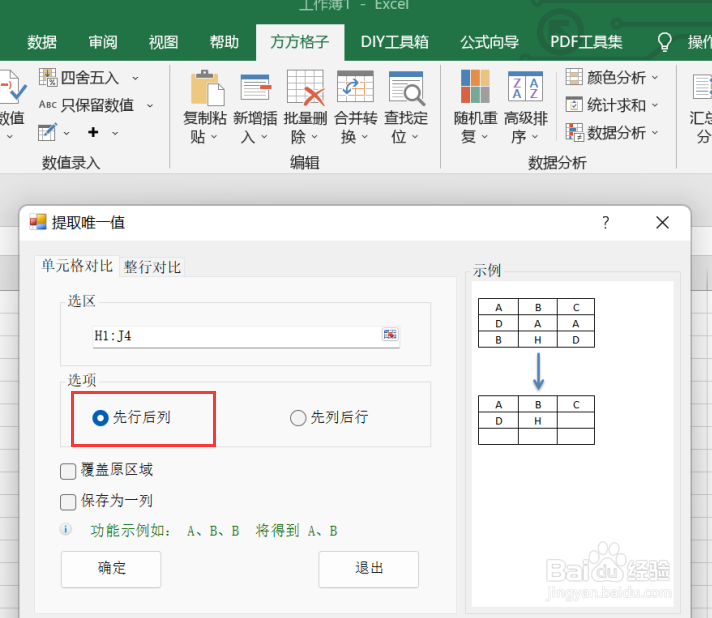 5/6
5/6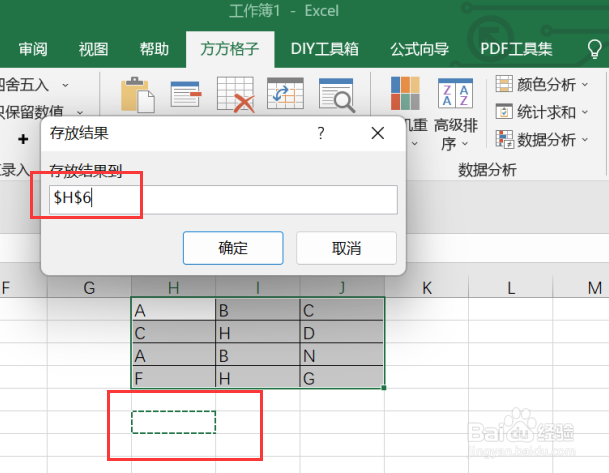 6/6
6/6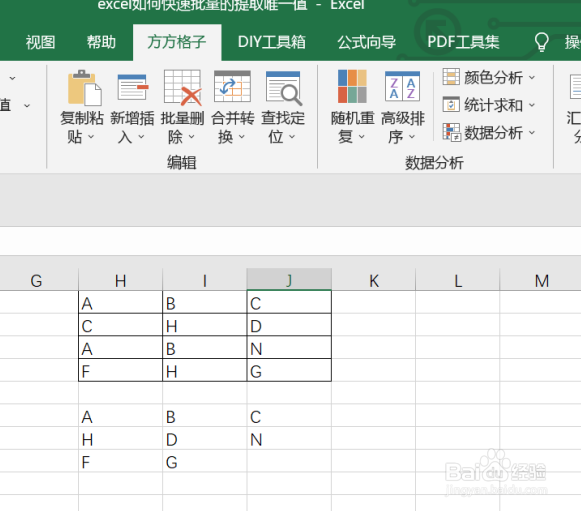 注意事项
注意事项
我们需要将这些重复的数据进行筛选,我们只需要其中的唯一一个值,那么我们应该如何操作呢?首先,我们应该先打开excel软件,点击软件内的“方方格子”选项卡。
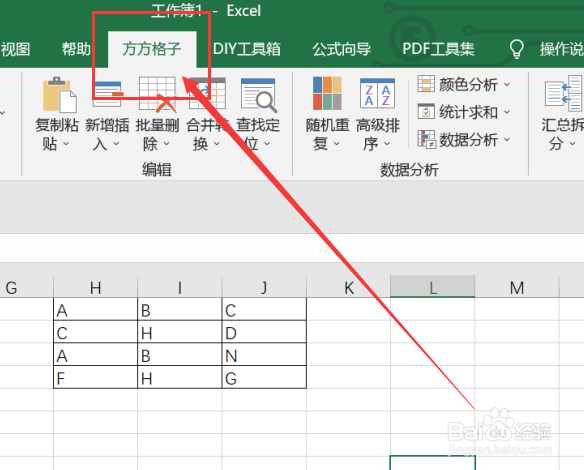 2/6
2/6点击方方格子选项卡后,可以根据我们需要进行的操作来选择我们要处理的部分,例如这里我们选择的是H1:J4。
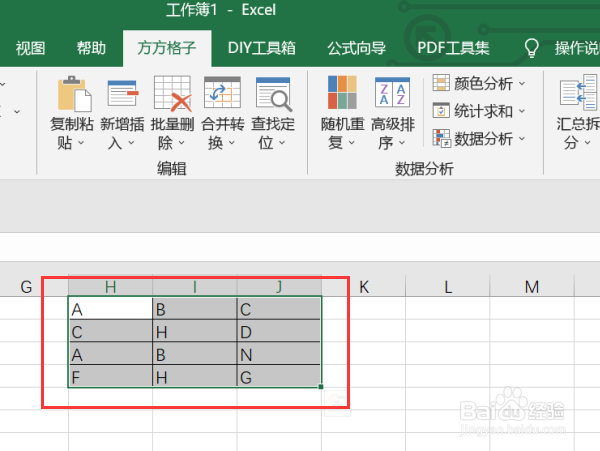 3/6
3/6选中我们需要进行的操作后,在数据分析模块中,点击“随即重复”选项卡,点击后就会出现一个下拉菜单,点击下拉菜单中的“提取唯一值”选项卡,点击后即可进行下一步操作。
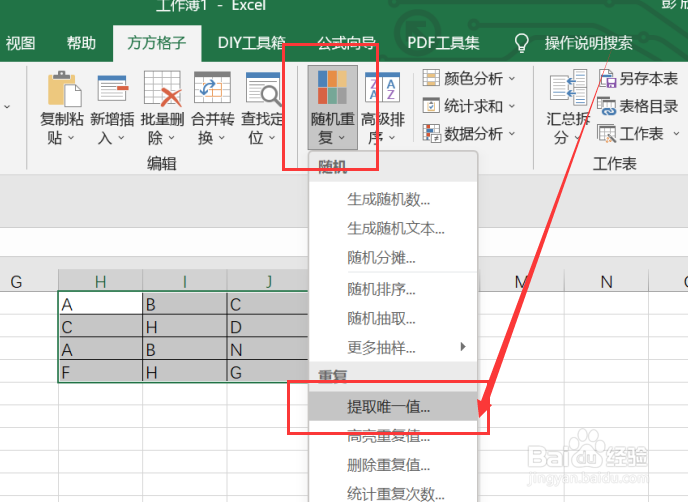 4/6
4/6点击提取唯一值选项卡后,就会出现一个对话框,我们需要根据对话框内容来选择我们需要进行的操作,例如这些我们选择的选项是勾选先行后列。
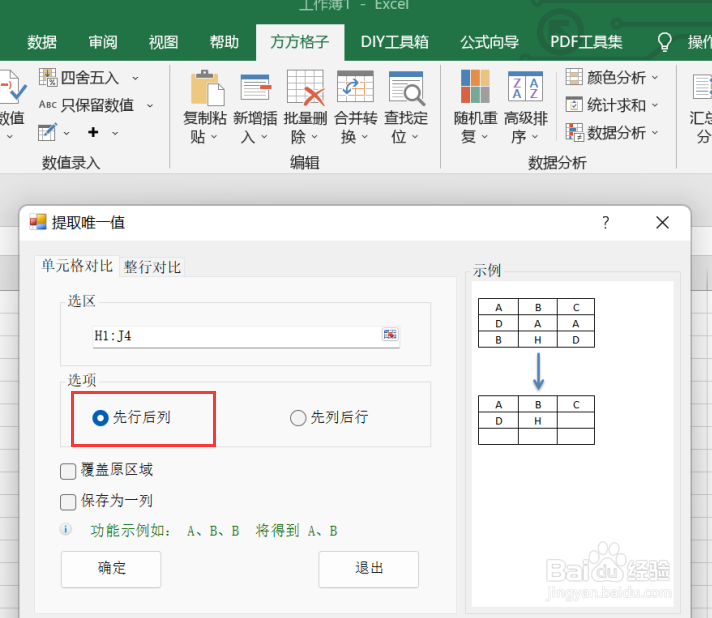 5/6
5/6点击确定后,就会出现一个对话框,我们需要根据对话框内容来选择一个空白单元格来放置我们所得到的结果。
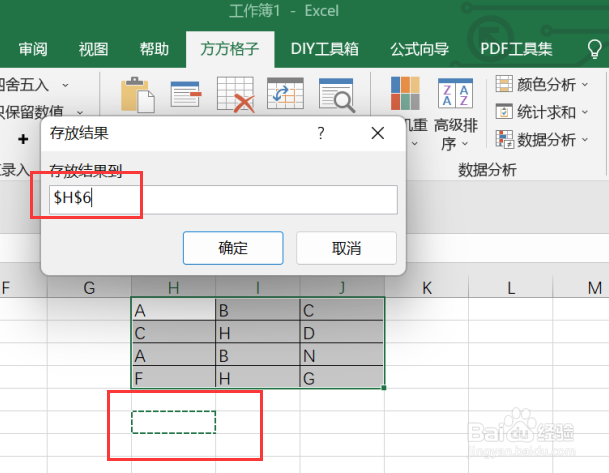 6/6
6/6如图所示,点击确定后,就可以获得我们所需要的结果了。
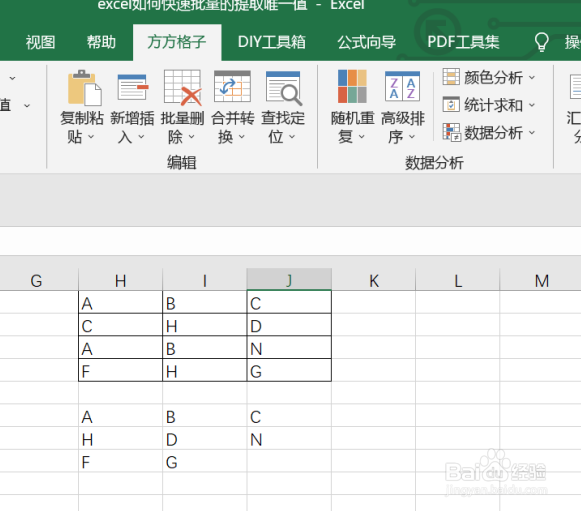 注意事项
注意事项如有帮助帮忙点赞哦!
EXCELEXCEL唯一值提取唯一值版权声明:
1、本文系转载,版权归原作者所有,旨在传递信息,不代表看本站的观点和立场。
2、本站仅提供信息发布平台,不承担相关法律责任。
3、若侵犯您的版权或隐私,请联系本站管理员删除。
4、文章链接:http://www.1haoku.cn/art_368884.html
上一篇:驾驶证丢了怎么线上补办?
下一篇:经典的“33个易语言皮肤模块”使用方法
 订阅
订阅